GridView クラス
定義
重要
一部の情報は、リリース前に大きく変更される可能性があるプレリリースされた製品に関するものです。 Microsoft は、ここに記載されている情報について、明示または黙示を問わず、一切保証しません。
ListView コントロールの列にデータ項目を表示する表示モードを表します。
public ref class GridView : System::Windows::Controls::ViewBase, System::Windows::Markup::IAddChild[System.Windows.Markup.ContentProperty("Columns")]
[System.Windows.StyleTypedProperty(Property="ColumnHeaderContainerStyle", StyleTargetType=typeof(System.Windows.Controls.GridViewColumnHeader))]
public class GridView : System.Windows.Controls.ViewBase, System.Windows.Markup.IAddChild[<System.Windows.Markup.ContentProperty("Columns")>]
[<System.Windows.StyleTypedProperty(Property="ColumnHeaderContainerStyle", StyleTargetType=typeof(System.Windows.Controls.GridViewColumnHeader))>]
type GridView = class
inherit ViewBase
interface IAddChildPublic Class GridView
Inherits ViewBase
Implements IAddChild- 継承
- 属性
- 実装
例
次の例は、 を として実装するコントロールを定義ListViewする方法をViewGridView示しています。
<ListView ItemsSource="{Binding Source={StaticResource EmployeeData},
XPath=Employee}">
<ListView.View>
<GridView>
<GridViewColumn Header="First Name"
DisplayMemberBinding="{Binding XPath=FirstName}" />
<GridViewColumn Header="Last Name"
DisplayMemberBinding="{Binding XPath=LastName}" />
<GridViewColumn Header="Favorite City"
DisplayMemberBinding="{Binding XPath=FavoriteCity}"/>
</GridView>
</ListView.View>
</ListView>
注釈
クラスとそのサポート クラスは GridView 、一連の列でコントロールに指定されたデータ項目を ListView 表示するためのインフラストラクチャを提供します。 列には、から ButtonBase派生したボタンである列ヘッダーがあり、ドラッグ アンド ドロップ操作を使用して列の順序を変更できます。 表示データの GridView 列には、データのソースへの直接アクセスは提供されないことに注意してください。
のビュー モードListViewとして を指定GridViewするには、 プロパティを View オブジェクトにGridView設定します。
クラスは GridView から ViewBase派生します。 カスタム ビューを定義するには、ビューのサポート要素を ViewBase 提供する クラスから継承します。 詳細については、「 方法: ListView のカスタム ビュー モードを作成する」を参照してください。
次の図は、 を使用する の ListView 例を GridView示しています。
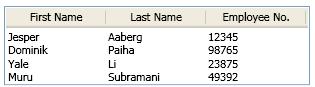
内の GridView 列はオブジェクトとして GridViewColumn 定義されます。 Extensible Application Markup Language (XAML) では、 の子要素としてオブジェクトをGridView定義GridViewColumnできます。 コードでは、 クラスに対してGridView定義されている プロパティと メソッドをAddColumns使用して、 を にCollection<T>追加GridViewColumnできます。 同様に、 や などのRemoveInsert他Collection<T>のメソッドを使用して、 内の列をGridView変更できます。
次の例は、 の列を定義する方法を GridView示しています。
GridView myGridView = new GridView();
myGridView.AllowsColumnReorder = true;
myGridView.ColumnHeaderToolTip = "Employee Information";
GridViewColumn gvc1 = new GridViewColumn();
gvc1.DisplayMemberBinding = new Binding("FirstName");
gvc1.Header = "FirstName";
gvc1.Width = 100;
myGridView.Columns.Add(gvc1);
GridViewColumn gvc2 = new GridViewColumn();
gvc2.DisplayMemberBinding = new Binding("LastName");
gvc2.Header = "Last Name";
gvc2.Width = 100;
myGridView.Columns.Add(gvc2);
GridViewColumn gvc3 = new GridViewColumn();
gvc3.DisplayMemberBinding = new Binding("EmployeeNumber");
gvc3.Header = "Employee No.";
gvc3.Width = 100;
myGridView.Columns.Add(gvc3);
Dim myGridView As New GridView()
myGridView.AllowsColumnReorder = True
myGridView.ColumnHeaderToolTip = "Employee Information"
Dim gvc1 As New GridViewColumn()
gvc1.DisplayMemberBinding = New Binding("FirstName")
gvc1.Header = "FirstName"
gvc1.Width = 100
myGridView.Columns.Add(gvc1)
Dim gvc2 As New GridViewColumn()
gvc2.DisplayMemberBinding = New Binding("LastName")
gvc2.Header = "Last Name"
gvc2.Width = 100
myGridView.Columns.Add(gvc2)
Dim gvc3 As New GridViewColumn()
gvc3.DisplayMemberBinding = New Binding("EmployeeNumber")
gvc3.Header = "Employee No."
gvc3.Width = 100
myGridView.Columns.Add(gvc3)
<GridView AllowsColumnReorder="true"
ColumnHeaderToolTip="Employee Information">
<GridViewColumn DisplayMemberBinding=
"{Binding Path=FirstName}"
Header="First Name" Width="100"/>
<GridViewColumn DisplayMemberBinding=
"{Binding Path=LastName}"
Width="100">
<GridViewColumnHeader>Last Name
<GridViewColumnHeader.ContextMenu>
<ContextMenu MenuItem.Click="LastNameCM_Click"
Name="LastNameCM">
<MenuItem Header="Ascending" />
<MenuItem Header="Descending" />
</ContextMenu>
</GridViewColumnHeader.ContextMenu>
</GridViewColumnHeader>
</GridViewColumn>
<GridViewColumn DisplayMemberBinding=
"{Binding Path=EmployeeNumber}"
Header="Employee No." Width="100"/>
</GridView>
内の行に GridViewスタイルを設定するには、 でコントロールの ListViewItem スタイルを ListView定義します。
や Button コントロールなどのビジュアル要素を CheckBox にGridView追加するには、テンプレートまたはスタイルを使用します。 例については、「 方法: CheckBox を使用して ListViewItems を作成する」を参照してください。
コンストラクター
| GridView() |
GridView クラスの新しいインスタンスを初期化します。 |
フィールド
| AllowsColumnReorderProperty |
AllowsColumnReorder 依存関係プロパティを識別します。 |
| ColumnCollectionProperty |
ColumnCollectionProperty 添付プロパティを識別します。 |
| ColumnHeaderContainerStyleProperty |
ColumnHeaderContainerStyle 依存関係プロパティを識別します。 |
| ColumnHeaderContextMenuProperty |
ColumnHeaderContextMenu 依存関係プロパティを識別します。 |
| ColumnHeaderStringFormatProperty |
ColumnHeaderStringFormat 依存関係プロパティを識別します。 |
| ColumnHeaderTemplateProperty |
ColumnHeaderTemplate 依存関係プロパティを識別します。 |
| ColumnHeaderTemplateSelectorProperty |
ColumnHeaderTemplateSelector 依存関係プロパティを識別します。 |
| ColumnHeaderToolTipProperty |
ColumnHeaderToolTip 依存関係プロパティを識別します。 |
プロパティ
| AllowsColumnReorder |
GridView の列をドラッグ アンド ドロップ操作で並べ替えることができるかどうかを取得または設定します。 |
| ColumnHeaderContainerStyle |
列ヘッダーに適用するスタイルを取得または設定します。 |
| ColumnHeaderContextMenu |
ContextMenu の GridView を取得または設定します。 |
| ColumnHeaderStringFormat |
GridView の列ヘッダーが文字列として表示される場合に、その書式を指定する複合文字列を取得または設定します。 |
| ColumnHeaderTemplate |
列ヘッダーを表示するために使用するテンプレートを取得または設定します。 |
| ColumnHeaderTemplateSelector |
各列ヘッダーに対して使用するテンプレートを選択するためのロジックを提供するセレクター オブジェクトを取得または設定します。 |
| ColumnHeaderToolTip |
いずれかの列ヘッダーの上にマウス ポインターを置いたときに表示されるツールヒントのコンテンツを取得または設定します。 |
| Columns |
この GridViewColumn に対して定義されている GridView オブジェクトのコレクションを取得します。 |
| DefaultStyleKey |
GridView の既定のスタイルへの参照を取得します。 |
| DependencyObjectType |
このインスタンスの DependencyObjectType CLR 型をラップする を取得します。 (継承元 DependencyObject) |
| Dispatcher |
この Dispatcher が関連付けられている DispatcherObject を取得します。 (継承元 DispatcherObject) |
| GridViewItemContainerStyleKey |
ListViewItem 内の各 GridView に対して定義されたスタイルを参照するキーを取得します。 |
| GridViewScrollViewerStyleKey |
ScrollViewer によって表示されるコンテンツを囲む GridView コントロールに対して定義されたスタイルを参照するキーを取得します。 |
| GridViewStyleKey |
GridView に対して定義されたスタイルを参照するキーを取得します。 |
| IsSealed |
このインスタンスが現在シールされている (読み取り専用である) かどうかを示す値を取得します。 (継承元 DependencyObject) |
| ItemContainerDefaultStyleKey |
GridView 内のデータ項目のコンテナーの既定のスタイルへの参照を取得します。 |
添付プロパティ
| ColumnCollection |
GridViewColumnCollection を含む添付プロパティを取得または設定します。 |
メソッド
明示的なインターフェイスの実装
| IAddChild.AddChild(Object) |
子オブジェクトを追加します。 |
| IAddChild.AddText(String) |
オブジェクトにノードのテキスト コンテンツを追加します。 |
適用対象
こちらもご覧ください
.NET
